- 그만큼 리그 오브 레전드 인증 서비스에 연결할 수 없습니다 오류 일반적으로 잘못된 DNS 구성으로 인해 발생합니다.
- 연결 시간 초과 및 반송은 로그인을 방해할 수 있지만 이 문서에는 쉬운 해결 방법이 있습니다.
- 잠시 동안 게임을 할 수 없더라도 걱정하지 말고 인내심을 갖고 가이드에 따라 오류를 해결할 수 있도록 도와주세요.
- 문제를 해결하려면 기사를 계속 읽으십시오. 오류 귀하의 리그 오브 레전드 로그인 화면에서 윈도우 PC.

엑스다운로드 파일을 클릭하여 설치
이 소프트웨어는 일반적인 컴퓨터 오류를 복구하고 파일 손실, 맬웨어, 하드웨어 오류로부터 사용자를 보호하고 최대 성능을 위해 PC를 최적화합니다. 지금 3단계로 PC 문제를 해결하고 바이러스를 제거하세요.
- Restoro PC 수리 도구 다운로드 특허 기술과 함께 제공되는 (특허 가능 여기).
- 딸깍 하는 소리 스캔 시작 PC 문제를 일으킬 수 있는 Windows 문제를 찾습니다.
- 딸깍 하는 소리 모두 고쳐주세요 컴퓨터의 보안 및 성능에 영향을 미치는 문제를 해결하기 위해
- Restoro가 다운로드되었습니다. 0 이달의 독자.
리그 오브 레전드는 엄청나게 인기 있는 멀티플레이어 온라인 게임입니다. 그러나 로그인을 시도할 때 여러 사용자가 인증 서비스에 연결할 수 없음 오류를 보고했습니다.
리그 오브 레전드는 플랫폼 한 모금을 받지 못했습니다. 연결 문제로 인해 발생하는 것으로 보이는 오류이며 DNS 서버를 변경하여 해결할 수 있습니다. 예기치 않은 로그인 중 오류 세션은 방화벽 설정의 영향을 받을 수 있으므로 신뢰 영역에서 리그 오브 레전드를 허용하는 것이 중요합니다.
이 문서에서는 Windows 및 기타 플랫폼에서 인증 서비스 League of Legends에 연결할 수 없음 오류를 해결하는 데 도움이 되는 몇 가지 문제 해결 단계를 살펴봅니다.
내 리그 오브 레전드가 서버에 연결되지 않는 이유는 무엇입니까?
이것은 흥미로워지고 있으므로 LoL에서 이 인증 서비스 오류에 대해 인터넷 서비스 제공업체를 비난할 수 있습니다.
이 문제는 일반적으로 다음과 같은 경우에 발생합니다. ISP는 다운로드를 제한합니다. 그리고 게임에 로그인하고 업데이트할 수 없어 결과적으로 리그 오브 레전드는 플랫폼 한 모금을 받지 못했습니다. 에러 메시지.
동일한 네트워크의 다른 컴퓨터에서 리그 오브 레전드 데스크톱 클라이언트에 로그인할 수 있는 가능성이 있는 경우 테스트할 수 있습니다. 인터넷 연결의 무결성 그리고 다운로드 속도 게임 업데이트를 위해.
동일한 League of Legends가 플랫폼 sipt 문제를 수신하지 못한 경우 장거리 솔루션은 ISP에 문의하는 것입니다. ISP에서 추가 통지가 있을 때까지 다음과 같은 간단한 문제 해결 단계를 해결 방법으로 수행하고 문제를 직접 해결할 수 있는지 확인할 수 있습니다.
리그 오브 레전드에서 인증 서버 오류를 수정하려면 어떻게 하나요?
1. 서비스 중단 확인
가장 먼저 할 일은 문제가 끝이 아닌지 확인하는 것입니다. 그러려면 공식 서버에서 리그 오브 레전드 서비스 현황을 확인하세요. 라이엇 게임즈에 대한 상태 보고서.

올바른 지역과 언어를 선택했는지 확인하면 진행 중인 서버 유지 관리, 서버 오류 및 알려진 문제에 대한 프롬프트를 받게 됩니다.
더 자세한 내용을 확인하고 인증 서버 오류에 대한 보고서를 작성하려면 같은 페이지의 하단에 있는 플레이어 지원을 방문할 수도 있습니다.
전문가 팁: 일부 PC 문제는 특히 리포지토리가 손상되었거나 Windows 파일이 누락된 경우 해결하기 어렵습니다. 오류를 수정하는 데 문제가 있는 경우 시스템이 부분적으로 손상되었을 수 있습니다. 컴퓨터를 스캔하고 결함이 무엇인지 식별하는 도구인 Restoro를 설치하는 것이 좋습니다.
여기를 클릭 다운로드하고 복구를 시작합니다.
빨간색 표시가 보이면 서버가 다시 백업되어 실행될 때까지 기다릴 수 있습니다. 모든 것이 정상이면 네트워크 연결 문제를 해결하여 오류를 수정하십시오.
2. Windows Defender 방화벽 비활성화
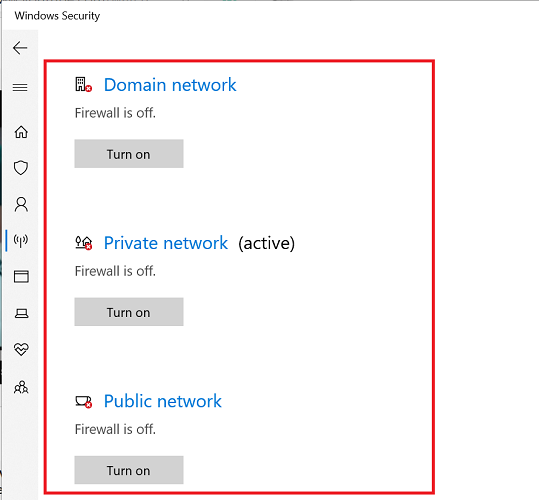
- 눌러윈도우 키 + 나.
- 클릭 업데이트 및 보안.
- 열기 윈도우 보안 왼쪽 창에서 탭을 클릭합니다.
- 클릭 방화벽 및 네트워크 보호.
- 현재 활성 프로필을 클릭합니다(대부분의 경우 공개).
- 스위치를 전환하여 끕니다. 윈도우 디펜더 방화벽.
이제 방화벽이 해제되었으므로 리그 오브 레전드에 로그인하여 개선 사항을 확인하십시오. 작동한다면 Windows 방화벽에 리그 오브 레전드 또는 게임 런처를 추가해 보십시오.
화이트리스트에 게임 런처 또는 리그 오브 레전드 추가
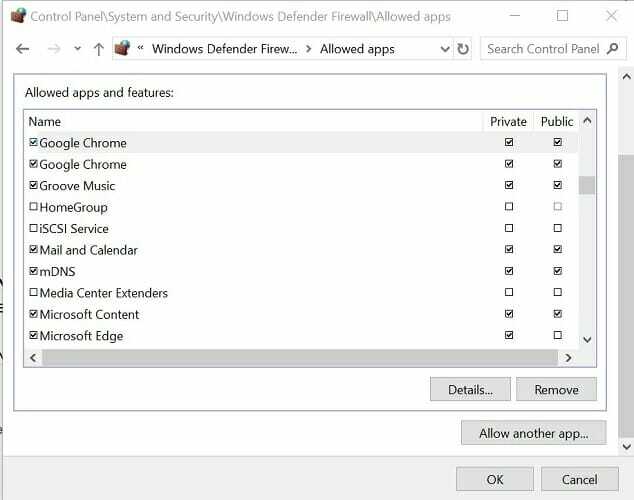
- 눌러 윈도우 키 + 아르 자형.
- 유형 제어 클릭 확인.
- 제어판에서 시스템 및 보안.
- 클릭 윈도우 디펜더 방화벽.
- 왼쪽 창에서 Windows Defender 방화벽을 통해 앱 또는 기능을 허용합니다.
- 클릭 설정 변경 단추.
- 아래로 스크롤하여 사적인 & 공공의 상자가 리그 오브 레전드 런처에 선택되어 있습니다.
- 딸깍 하는 소리 확인 변경 사항을 저장합니다.
League of Legends를 다시 시작하기 전에 Windows Defender 방화벽이 켜져 있는지 확인하십시오. LoL 계정에 로그인하여 개선 사항을 확인하세요.
3. DNS 서버 주소 변경

- 눌러 윈도우 키 + 아르 자형.
- 유형 제어 클릭 확인 제어판을 엽니다.
- 이동 네트워크 및 인터넷 > 네트워크 및 공유 센터.
- 클릭 어댑터 설정 변경 왼쪽 창에서 옵션을 선택합니다.
- 네트워크 어댑터를 마우스 오른쪽 버튼으로 클릭하고 선택 속성.
- 속성 창에서 더블 클릭 인터넷 프로토콜 버전 4(TCP/IPv4).
- 고르다 다음 DNS 사용서버 주소.
- 에서 우선의 그리고 대체 DNS 서버 필드에 다음을 입력합니다.
8.8.8
8.8.4.4. - 을 체크하다 종료 시 설정 확인 상자.
- 딸깍 하는 소리 확인 변경 사항을 저장합니다.
리그 오브 레전드 런처를 다시 실행하여 인증 서비스에 연결할 수 없음 오류가 해결되었는지 확인하세요.
- Skywalker Saga가 작동하지 않을 때 수정하는 5가지 방법 [버그 및 충돌]
- Minecraft: Wild 업데이트가 6월 7일에 출시됩니다.
- Final Fantasy: Brave Exvius에서 연결 오류를 수정하는 방법
- Flight Simulator Top Gun: Maverick이 이제 스토어에서 사용 가능합니다.
- 2022년 데스티니 가디언즈의 Buffalo 오류 코드를 수정하는 6가지 쉬운 단계
4. 마법공학 수리 도구 사용
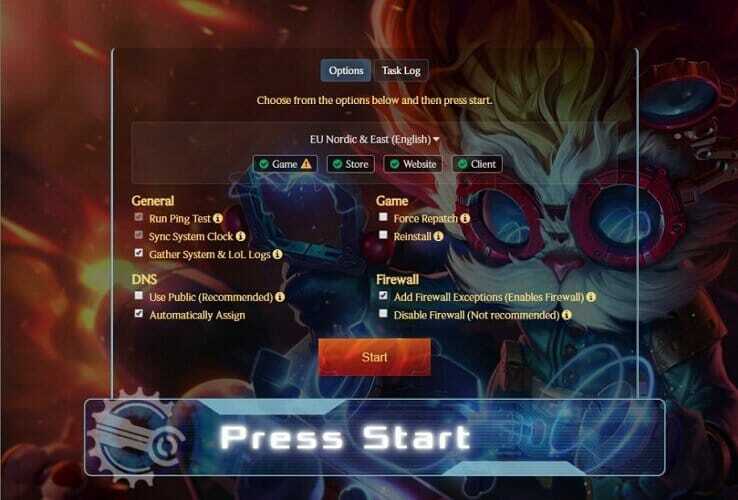
- 다운로드 마법공학 수리 도구.
- 설치 프로그램을 실행합니다.
- 화면의 지시에 따라 문제 해결사를 실행합니다.
Hextech 수리 도구는 게임을 다시 설치하고 다시 패치하고, 방화벽을 관리하고, 기타 알려진 문제를 표시하는 등의 작업을 수행할 수 있는 공식 LoL 도구입니다.
도구를 실행한 후 Hextech 수리 도구에 표시된 문제를 찾으십시오. 이 도구는 또한 오류를 수정하기 위해 적용할 수 있는 몇 가지 수정 사항을 권장합니다.
노트
인증 서비스 리그 오브 레전드에 연결할 수 없음 오류는 일반적으로 방화벽을 비활성화하거나 DNS 서버 주소를 변경하여 해결됩니다. 더 많은 문제 해결 단계를 위해 Hextech 수리 도구를 실행할 수 있습니다.
다행스럽게도 문제가 서버 또는 클라이언트 측 연결 제한으로 인해 발생했는지 여부에 관계없이 가장 중요한 것은 참을성 있게 해결하는 것입니다.
세션 서비스 인증 문제는 네트워크가 안정화되면 해결될 수 있습니다. 위의 지침을 따랐다면 라우터와 모뎀을 다시 확인하여 안정적인 인터넷 연결을 보장하십시오.
한편, 우리가 간과한 해결 방법이 있으면 댓글을 남겨 기사를 개선할 수 있도록 친절하게 도와주세요.
 여전히 문제가 있습니까?이 도구로 수정하세요.
여전히 문제가 있습니까?이 도구로 수정하세요.
- 이 PC 수리 도구 다운로드 TrustPilot.com에서 우수 평가 (다운로드는 이 페이지에서 시작됩니다).
- 딸깍 하는 소리 스캔 시작 PC 문제를 일으킬 수 있는 Windows 문제를 찾습니다.
- 딸깍 하는 소리 모두 고쳐주세요 특허 기술 문제를 해결하기 위해 (독자 전용 할인).
Restoro가 다운로드되었습니다. 0 이달의 독자.
![Mordhau의 일반적인 문제 수정 [High Ping, Texture Bug, Lag]](/f/01a1d7a30f5a034bbbd31849d5944c0b.jpg?width=300&height=460)
![ARK Survival이 계속 충돌 / 시작 문제 [게이머 가이드]](/f/b3faab64951316aaadb3721a99be1041.jpg?width=300&height=460)
![FIX: PC에서 느리게로드되는 게임 [Windows 10]](/f/752562dc56809552d52bcc03e7aa716e.jpg?width=300&height=460)